具体方法:
1.点击开始菜单再附件里面找到运行,点击打开它。
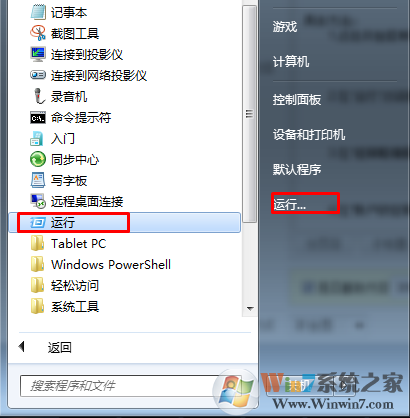
2.在“运行”对话框中输入“gpedit.msc”,点击确定打开“组策略编辑器”。
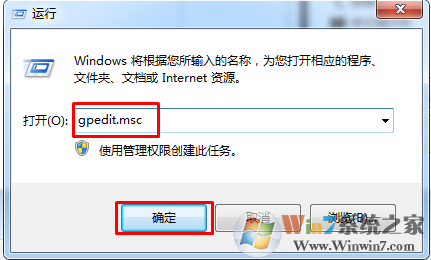
3.在“组策略编辑器”依次打开“计算机配置”-“windows设置”-“安全设置”-“账户策略”-“账户锁定策略”。

4.在“账户锁定策略”对话框中我们双击“账户锁定阈值”

5.在“账户锁定阈值属性”对话框中选择错误次数锁定,具体几次就看自己的需求了,如图所示:
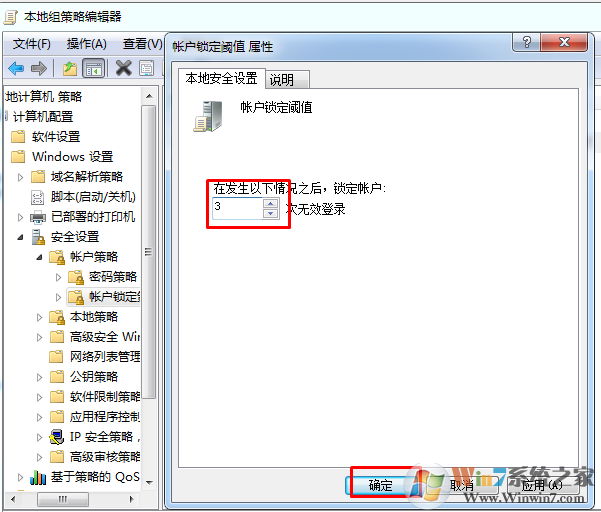
以上就是输入密码错误超过次数就锁定账户的方法了,希望对大家有帮助,在里面还可以设置解锁时间等,就看自己需求设置了